-
简述wifi密码怎么改
- 2023-03-20 10:20:05 来源:windows10系统之家 作者:爱win10
大家在使用wifi上网时,我们经常会发现自己的网络明明是光纤的但是还是很卡,这是怎么回事呢?其实多数原因是因为小伙伴们的wifi被很多人连接了导致的,造成被多人连接的主要原因之一就是由于大家的wifi密码设置过于简单,被破解连接引起的!那么wifi密码怎么改?现在分享一下wifi密码怎么改的步骤。
工具/原料:
系统版本:win7系统
品牌型号:戴尔 灵越15
方法/步骤:
进入路由器设置修改wifi密码:
1、wifi密码怎么改呢?首先需要进入系统,打开浏览器,在浏览器地址栏打上192.168.1.1按下回车,每个不同的路由器都有不一样的地址,均参考路由器上的地址,打上正确的地址即可。

2、将会弹出一个提示框,输入账号密码,确定即可进入路由器设置界面。
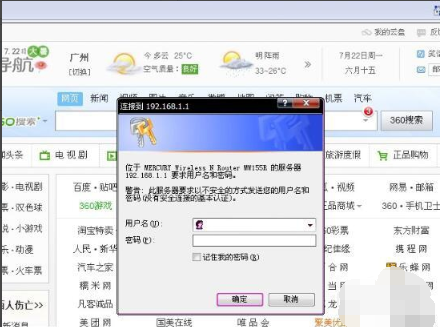
3、我们在路由器设置界面找到并鼠标点击无线设置。
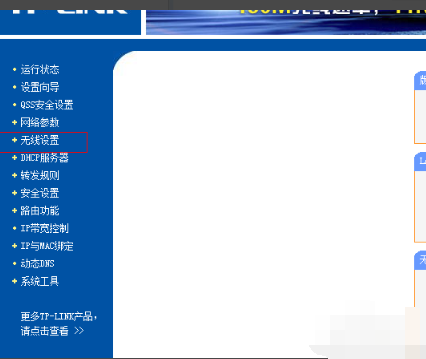
4、可以点击无线安全设置,并设置无线密码。

5、在PSK密码处输入新的密码,确定即可。

总结:
1、首先打开浏览器,打开路由器地址;
2、然后输入账号密码,进入路由器设置;
3、我们点击无线设置,设置无线密码;
4、输入新的密码,点击确定即可。
猜您喜欢
- 电脑蓝屏了该怎么修复2020-01-25
- 激活office2010软件步骤图解2022-07-17
- 提示正在准备windows请不要关机的解决..2020-10-03
- win10桌面图标间距过大怎么办..2022-09-02
- 全网最全的window系统之家的使用教程..2020-09-01
- 教你如何关闭win10自动更新服务..2022-06-13
相关推荐
- sd卡根目录,小编告诉你手机SD卡根目录.. 2018-07-19
- iphone激活方法 2022-08-19
- win10专业版设置开机密码教程.. 2019-06-26
- xpsp3系统下载安装教程 2022-01-15
- cad2006激活码怎么激活 2022-09-24
- 无线鼠标底部灯不亮怎么办.. 2022-04-22





 魔法猪一健重装系统win10
魔法猪一健重装系统win10
 装机吧重装系统win10
装机吧重装系统win10
 系统之家一键重装
系统之家一键重装
 小白重装win10
小白重装win10
 文件夹加密超级大师V1.0去广告版
文件夹加密超级大师V1.0去广告版 快播5.0(快播永不升级版)下载
快播5.0(快播永不升级版)下载 萝卜家园ghost win8.1 32位专业版v201606
萝卜家园ghost win8.1 32位专业版v201606 小白系统 ghost win8.1 64位专业版201511
小白系统 ghost win8.1 64位专业版201511 IE8中文版下载(Internet Explorer 8官方下载)
IE8中文版下载(Internet Explorer 8官方下载) Microsoft Mathematics 4.0 中文免费版(微软高级计算器)
Microsoft Mathematics 4.0 中文免费版(微软高级计算器) McAfee AVERT
McAfee AVERT 电脑公司ghos
电脑公司ghos 系统之家win1
系统之家win1 萝卜家园 Gh
萝卜家园 Gh 小鱼一键重装
小鱼一键重装 小白系统 gho
小白系统 gho Video Magic
Video Magic  Next Launche
Next Launche 小白系统ghos
小白系统ghos Win10 1511 3
Win10 1511 3 RegOwnership
RegOwnership 雨林木风2014
雨林木风2014 粤公网安备 44130202001061号
粤公网安备 44130202001061号